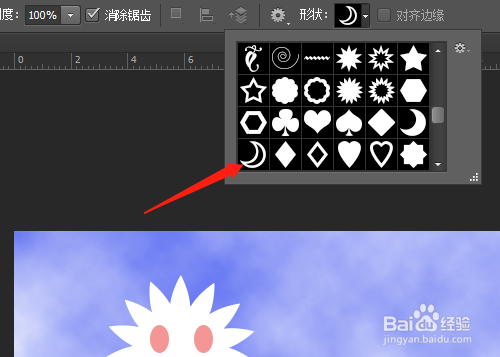PS怎样绘制拟人化的太阳图
1、1.双击打开桌面的Photoshop CS6软件。
2、2.新建背景内容为白色空白文档。
3、3.改前景色为淡蓝色,背景色为白色。单击滤镜菜单→渲染→云彩。制作蓝天白云效果。
4、4. 单击选自定形状工具,选花形图,选项中单击选像素。
5、5.绘制出图形,单击椭圆工具,设置前景色为淡红色。
6、6.新建图层1,绘制一个椭圆形,并复制一个。
7、7.选形状中月牙形,新建图层2,绘制出月牙形。
8、8.按Ctrl+T调整月牙形,完成操作。
声明:本网站引用、摘录或转载内容仅供网站访问者交流或参考,不代表本站立场,如存在版权或非法内容,请联系站长删除,联系邮箱:site.kefu@qq.com。
阅读量:45
阅读量:33
阅读量:83
阅读量:58
阅读量:52